Bạn muốn loại bỏ nhiễu cho một bức ảnh chụp với thiết lập thông số ISO cao trong khi vẫn giữ chi tiết và texture? Dưới đây là mẹo nhỏ trong Photoshop, thao tác đơn giản giúp bạn dễ dàng làm điều đó mà vẫn giữ được chi tiết.
Bài liên quan: Thủ thuật dịch phụ đề tiếng Việt cho mọi video trên Youtube
Trên đây là một đoạn video 3 phút hướng dẫn bởi nhiếp ảnh gia du lịch Jimmy McIntyre.
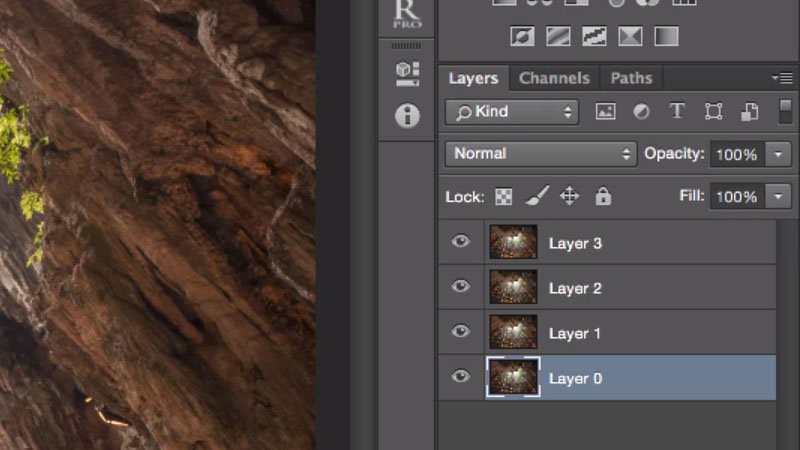
Để sử dụng kỹ thuật này, bạn sẽ cần phải chụp nhiều ảnh một lúc, chính xác cùng một cảnh, với các cài đặt máy ảnh tương tự nhau (ví dụ của McIntyre sử dụng 4 ảnh). Do nhiễu được phân bố ngẫu nhiên trong mỗi bức ảnh, bạn có thể làm giảm nhiễu bằng cách tìm ra các giá trị trung bình giữa các shot ảnh.
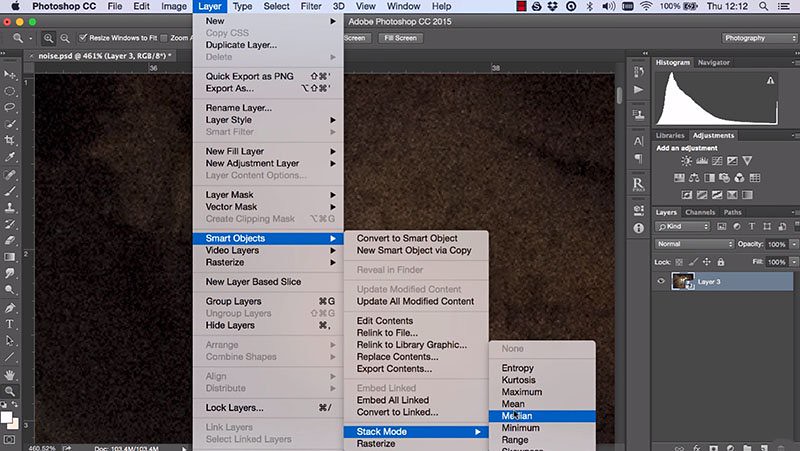
McIntyre xếp chồng 4 mức độ phơi sáng của cùng một cảnh, tự động canh lề cho chúng, và sau đó biến chúng thành một Smart Object (Layer-> Smart Objects-> Convert to Smart Object). Khi đã xong, tất cả những gì còn lại là để thay đổi Stack Mode của Smart Object thành "Mean" (Layer-> Smart Objects-> Stack-Mode> Mean).
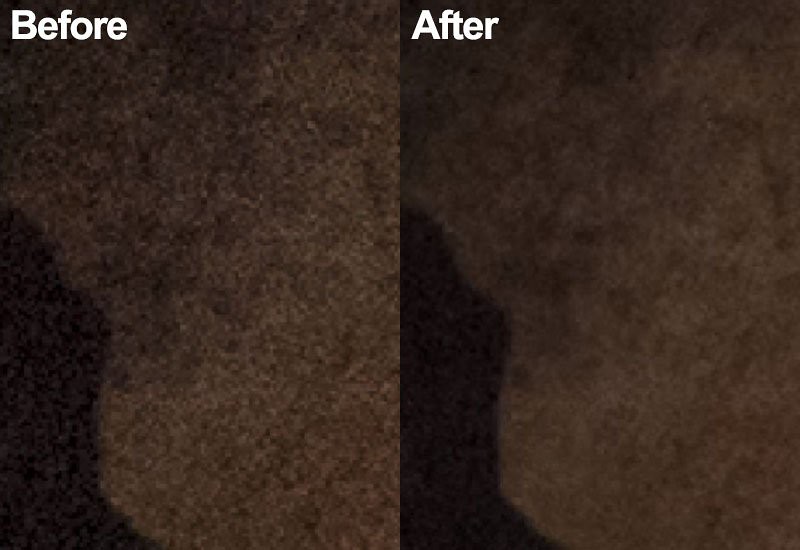
Đơn giản vậy thôi! Photoshop có thể làm giảm đáng kể nhiễu ảnh trong hình của bạn bằng cách lấy trung bình các giá trị điểm ảnh, và các chi tiết vẫn được giữ nguyên trong ảnh kết quả.
Bạn cũng có thể tìm thêm các hướng dẫn Photoshop của McIntyre trên kênh YouTube và Raya Pro eding panel của ông ở đây.
Theo petapixel
